När du använder Samsung Smart TV får ägaren inte bara möjlighet att använda TV: n, utan också en fullvärdig dator som kör operativsystemet
Tizen OS . Faktum är att den kan lösa samma uppgifter som på de flesta datorer och TV-apparater, men det är mycket mindre bekvämt på grund av avsaknaden av ett användarvänligt gränssnitt. Eftersom enhetens huvudsyfte är att titta på videor måste du ta hänsyn till att många användbara applikationer och widgets har skapats för detta. När du pratar om gratis bör följande övervägas. Vissa appar kräver inte betalning alls. Andra är bara delvis gratis. En del av funktionaliteten är tillgänglig utan betalning, men för att köpa avancerade funktioner måste du betala ett visst belopp. Genom att installera nya gratis- eller shareware -widgetar och -program kan användaren avsevärt öka funktionaliteten hos Smart TV. Detta gäller både innehållet du får och ökningen av funktionaliteten.Till exempel släpper många videotjänster speciella applikationer för att locka fler besökare. Vissa program gör det möjligt för Smart TV att bekvämt använda funktionerna i en vanlig dator. Filhanterare är ett exempel. Officiell appbutik:
Faktum är att den kan lösa samma uppgifter som på de flesta datorer och TV-apparater, men det är mycket mindre bekvämt på grund av avsaknaden av ett användarvänligt gränssnitt. Eftersom enhetens huvudsyfte är att titta på videor måste du ta hänsyn till att många användbara applikationer och widgets har skapats för detta. När du pratar om gratis bör följande övervägas. Vissa appar kräver inte betalning alls. Andra är bara delvis gratis. En del av funktionaliteten är tillgänglig utan betalning, men för att köpa avancerade funktioner måste du betala ett visst belopp. Genom att installera nya gratis- eller shareware -widgetar och -program kan användaren avsevärt öka funktionaliteten hos Smart TV. Detta gäller både innehållet du får och ökningen av funktionaliteten.Till exempel släpper många videotjänster speciella applikationer för att locka fler besökare. Vissa program gör det möjligt för Smart TV att bekvämt använda funktionerna i en vanlig dator. Filhanterare är ett exempel. Officiell appbutik: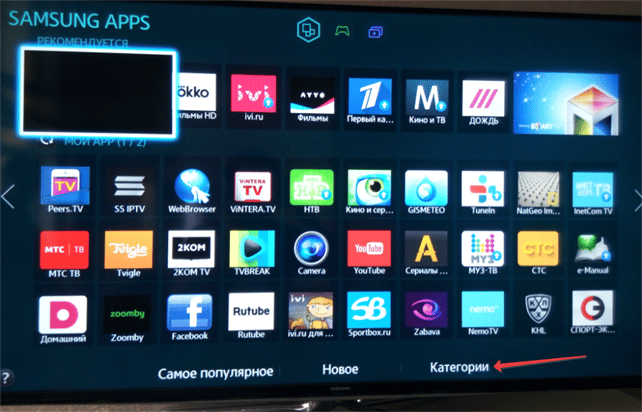 Samsung Apps officiella appbutik [/ bildtext]
Samsung Apps officiella appbutik [/ bildtext]
TOPP 10 bästa gratisappar att installera på Samsung Smart TV
Smart-TV-användare har tillgång till
olika kategorier av applikationer som hjälper till att öka funktionaliteten på TV: n utrustad med denna set-top box. Det är möjligt att installera applikationer både från den officiella butiken och de som är inofficiella. När du laddar ner kan du välja den kategori du gillar och söka efter program inuti den
När du laddar ner kan du välja den kategori du gillar och söka efter program inuti den
Youtube
De mest populära är program som är utformade för bekvämare åtkomst till videotjänster. En av dem är Youtube -applikationen. Med dess användning kan du se videon i maximal kvalitet, så att du kan använda TV -mottagarens funktioner så effektivt som möjligt. Denna ansökan ingår i den första leveransen. Eftersom det är förinstallerat kan användaren börja använda det omedelbart. Men om det av någon anledning saknas eller tas bort kan installationen göras gratis. Dess fördelar är att ge högkvalitativ tillgång till den största onlinevideotjänsten, enkelhet och bekvämlighet i gränssnittet, låg förbrukning av systemresurser i processen. Som en nackdel noteras att nybörjare måste vänja sig vid dess gränssnitt för attatt använda det effektivt. Hämta länk från Playmarket https://play.google.com/store/apps/details?id=com.google.android.youtube&hl=ru&gl=US
Sociala medier applikationer
Nästan alla sociala nätverk har skapat appar som fungerar med Samsung Smart TV. Dessa inkluderar till exempel Twitter https://play.google.com/store/apps/details?id=com.twitter.android&hl=ru&gl=US, Facebook https://play.google.com/store/apps/ detaljer? id = com.facebook.katana & hl = ru & gl = US, VKontakte https://play.google.com/store/apps/details?id=com.vkontakte.android&hl=ru&gl=US och andra. Användningen gör att användaren kan använda tv -mottagaren för kommunikation. Deras funktionalitet är inte sämre än webbläsare och andra versioner.
Skype
Detta program tillåter gratis kommunikation nästan över hela världen. Widgeten är gjord av Microsoft och garanterar användarna hög kvalitet och tillförlitlighet. Om användare inte bara vill utföra röstkommunikation utan även video måste de ansluta en videokamera till enheten. Hämta länk https://play.google.com/store/apps/details?id=com.skype.raider&hl=ru&gl=US
Gaffelspelare
Detta program har en speciell plats. Trots det ganska komplexa gränssnittet ger det fri tillgång till en enorm mängd videoinnehåll. En annan fördel är att den stöder de flesta märken av Samsung -TV -apparater och låter dig arbeta med streaming IPTV. Nackdelarna inkluderar ett komplext gränssnitt och en installationsprocedur som inte är lätt att slutföra. https://youtu.be/lzlSgwvtBSw
Webbläsare
När du arbetar med Smart TV kanske du vill surfa på Internet. För att uppnå detta måste du installera en webbläsare. För att göra detta måste du välja lämpligt alternativ. En av de populära lösningarna är att använda Opera TV. En av de främsta fördelarna med detta program är mycket snabb sidladdning. Hämta länk https://play.google.com/store/apps/details?id=com.opera.browser&hl=ru&gl=US
VLC
Detta program låter dig spela upp en mängd olika videoinnehåll. Det låter dig titta på TV -sändningar såväl som lokala videofiler. En viktig fördel med detta program är att det innehåller alla codecs som behövs för arbetet och inte kräver ytterligare installation. Programmet visar spetälskans höga kvalitet och är samtidigt helt gratis och innehåller inga annonser. Det visar även mycket stora filer bra. Det är möjligt att skapa spellistor. Uppspelning är tillgänglig för de filer som har laddats ner delvis. Hämta länk https://play.google.com/store/search?q=VLC&c=apps&hl=ru&gl=US
Hämta länk https://play.google.com/store/search?q=VLC&c=apps&hl=ru&gl=US
Ivi.ru
Programmet är en representant för kategorin applikationer som är utformade för att fungera med vissa tjänster. Efter installationen kan användaren hitta filmen och serierna som intresserar honom och sedan börja titta. Ger högkvalitativ sändning. Det låter dig titta på innehåll i Full HD eller 4K. Det ger också tillgång till betalt innehåll, kampanjer hålls regelbundet och bonusar erbjuds. Hämta länk https://play.google.com/store/apps/details?id=ru.ivi.client&hl=ru&gl=US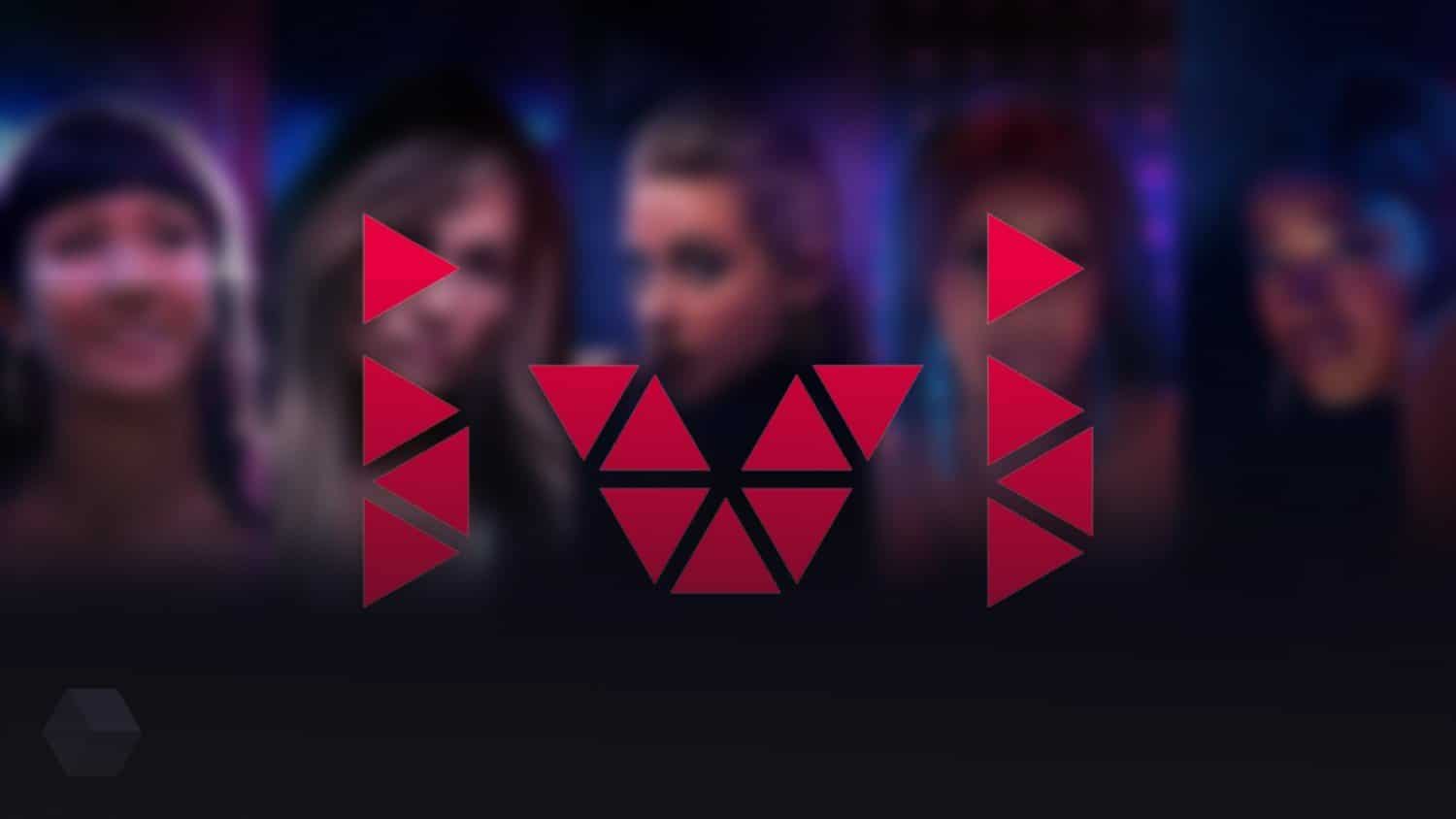
Webbkamera världen
Med det här programmet kan du se innehåll som överförs av webbkameror runt om i världen. Filmning kan ske i städer eller i naturen. Betraktaren kan alltid bekanta sig med beskrivningen av fotograferingen. Länka https://play.google.com/store/apps/details?id=com.earthcam.webcams&hl=ru&gl=US
Patiens
Detta program är ett populärt spel som kan spelas på en TV -skärm. Det finns ett stort antal liknande applikationer, bland vilka du kan välja ett spel efter din smak. Medan du spelar spel kan du helt enkelt lindra stress eller spendera många timmar på att försöka uppnå seger. Hämta länk https://play.google.com/store/apps/details?id=com.gametime.solitaire.freeplay&hl=ru&gl=US
Spotify
Medan många föredrar att använda Smart TV för att njuta av videoinnehåll, kan du också spela musik, podcaster eller ljudböcker här. Tillgång till miljontals av deras sorter öppnar Spotify -appen. När den används får användaren möjlighet att skapa sina egna spellistor. Länk för att ladda ner gratis widgeten https://play.google.com/store/apps/details?id=com.spotify.music&hl=ru&gl=US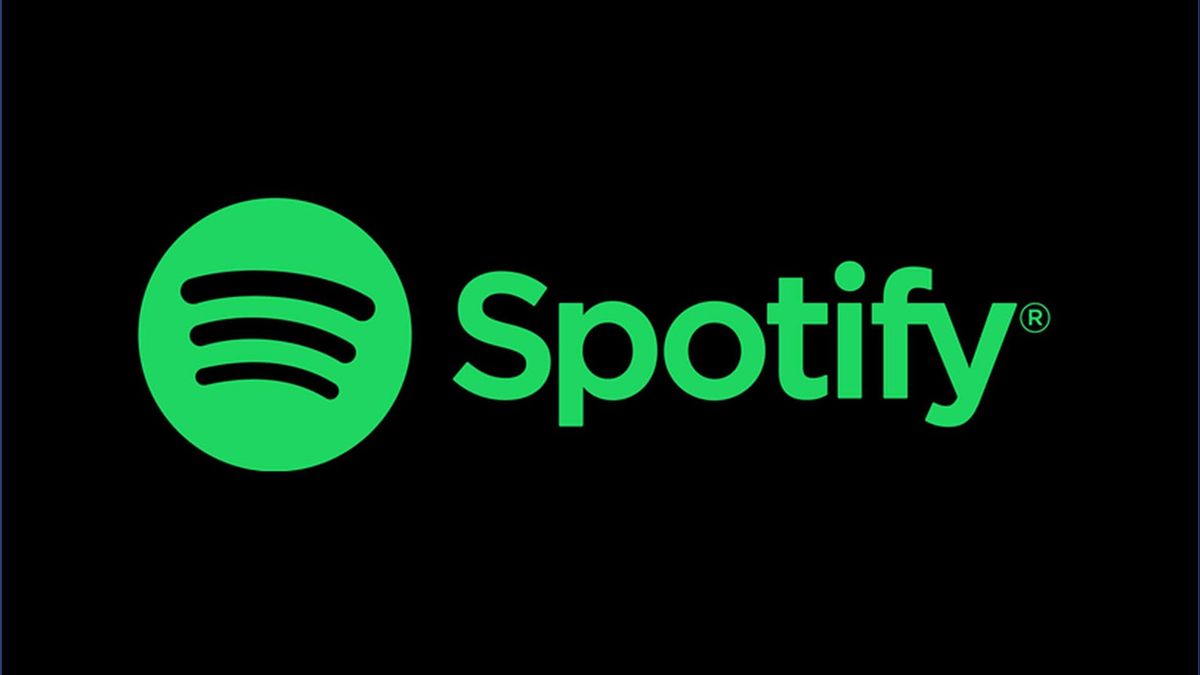
X-Plore
Eftersom en TV kan fungera som en dator blir det nödvändigt att förse den med nödvändiga verktyg. En av de viktigaste är filhanteraren. Han kommer att kunna visa innehållet i en flash-enhet eller disk på en digitalbox. Med den här chefen kan du enkelt kopiera, ta bort eller byta namn. Det finns åtkomst inte bara till lokala enheter, utan också till molnlagring. Appen är gratis, men den använder annonser. Om du gör en betalning slutar den att visas. Länka https://play.google.com/store/apps/details?id=com.lonelycatgames.Xplore&hl=ru&gl=US
TuneIn
Programmet låter dig lyssna på radio på din TV. Detta kan vara bekvämt i vissa fall. Här kan du ansluta till stationer i de flesta länder i världen gratis. Som en nackdel med programmet noterar användarna ett komplext och något föråldrat gränssnitt. Det finns både gratis och betalda versioner av programmet. Det senare kännetecknas av frånvaron av reklam och närvaron av fler tillgängliga stationer. Länk för att ladda ner programmet https://play.google.com/store/apps/details?id=tunein.player&hl=ru&gl=US Smart TV -applikation för att titta på TV gratis på Samsung för september 2021: https: // youtu. be / IawEUYINSpQ
Hur man installerar
Den
procedur för att installera tredje – part fria program på Samsung Smart TV har sina egna egenskaper som du behöver veta. Officiellt tillåter Samsung bara att ladda ner standardappar. Detta för att säkerställa deras kompatibilitet och för att skydda mot skadlig kod. Å andra sidan leder detta till en begränsning av funktionaliteten som kan uppnås genom att installera tredjepartsprogram. Det finns dock ett sätt som du kan installera vilken applikation du vill, utformad för detta operativsystem. För att installera tredjepartsprogram måste användaren utföra följande steg:
- Du måste förbereda ett USB -minne. För att göra detta måste du formatera det i För att göra detta, anslut det till USB -kontakten på din dator. Efter att ha öppnat mappen ”Dator” måste du klicka på ikonen för flash -enhet med höger musknapp och sedan välja formatering.
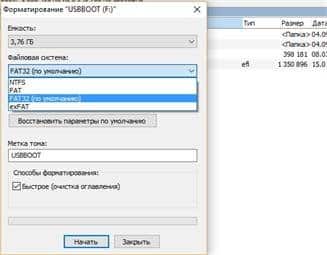
- Efter att flash -enheten har förberetts måste du skapa en mapp ”userwidget” i rotkatalogen.
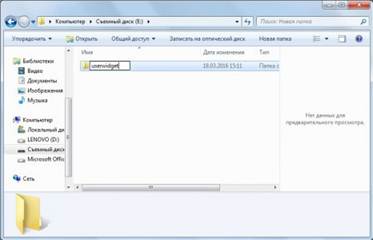
- Det nedladdade installationspaketet för programmet i form av ett arkiv placeras i den här mappen. USB-flashenheten kopplas bort från datorn och ansluts till Smart TV-set-top-boxen.
- Därefter sker installationen automatiskt. Om det finns flera arkiv på flash -enheten, kommer var och en av dem att behandlas separat.
Det är viktigt att notera att Samsungs befintliga appbutik också erbjuder användarna ett brett utbud av val.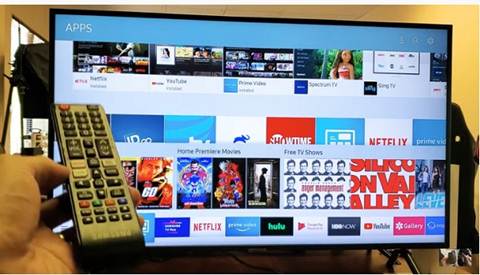 För att använda den måste du ta följande steg:
För att använda den måste du ta följande steg:
- Efter att ha slagit på TV: n tillsammans med den anslutna Smart TV-mottagaren måste du använda fjärrkontrollen för att arbeta med huvudmenyn. För att göra detta, tryck bara på menyknappen och välj sedan övergången till inställningsavsnittet.
- Du måste se till att Internet fungerar. För att göra detta, gå till avsnittet ”Nätverk” och visa åtkomststatus.
- Därefter måste du logga in på ditt konto om det skapades tidigare. Om inte, måste du registrera dig med ett vanligt användarnamn och lösenord. För att göra detta måste du klicka på Smart Hub -ikonen och följa de ytterligare instruktionerna.

- Du måste gå till Samsung Apps.
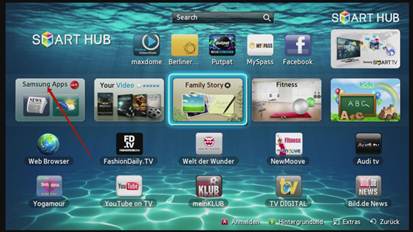
- Om du letar efter ett specifikt program måste dess namn anges i sökfältet. När du har gått till motsvarande sida måste du klicka på knappen ”Ladda ner”.
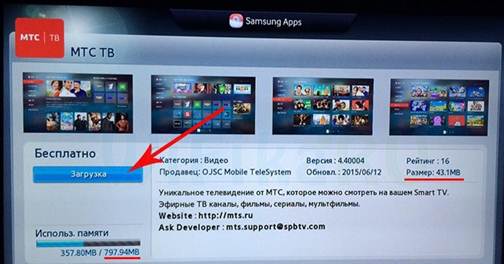
- Efter avslutad procedur installeras programmet automatiskt. När det är över visas ett motsvarande meddelande på skärmen.
Vilka program kan installeras gratis på Samsung Smart TV 2021: Samsung smart hub review – https://youtu.be/TXBKZsTv414 När du laddar ner måste du se till att enheten har tillräckligt med minne för att installera och köra programmet.








